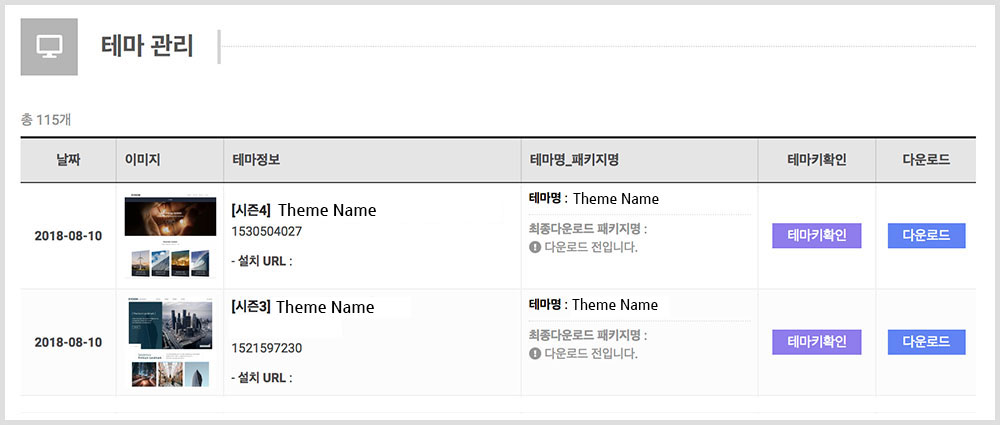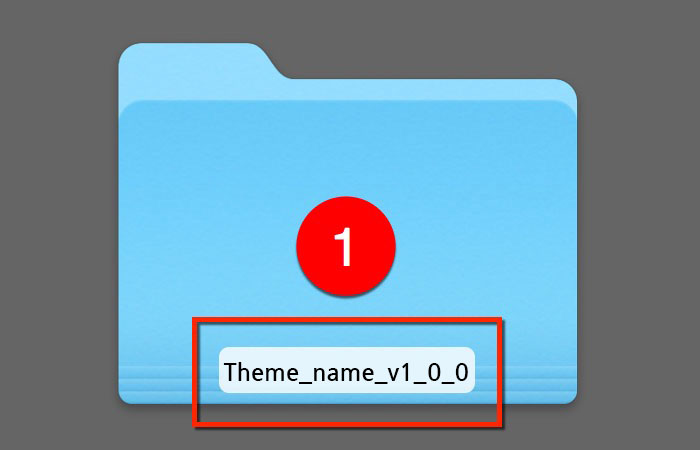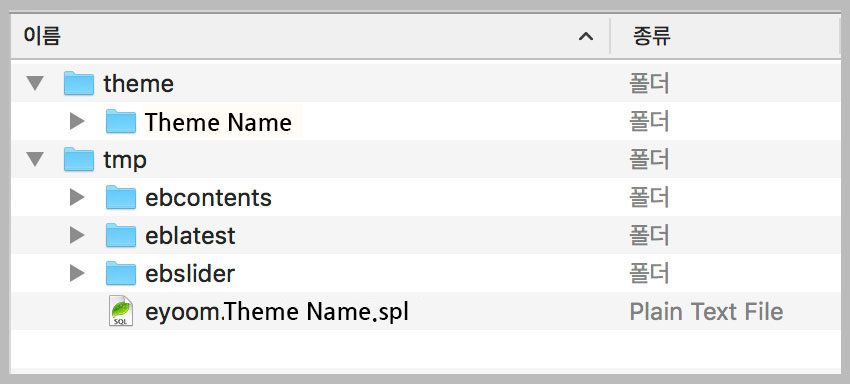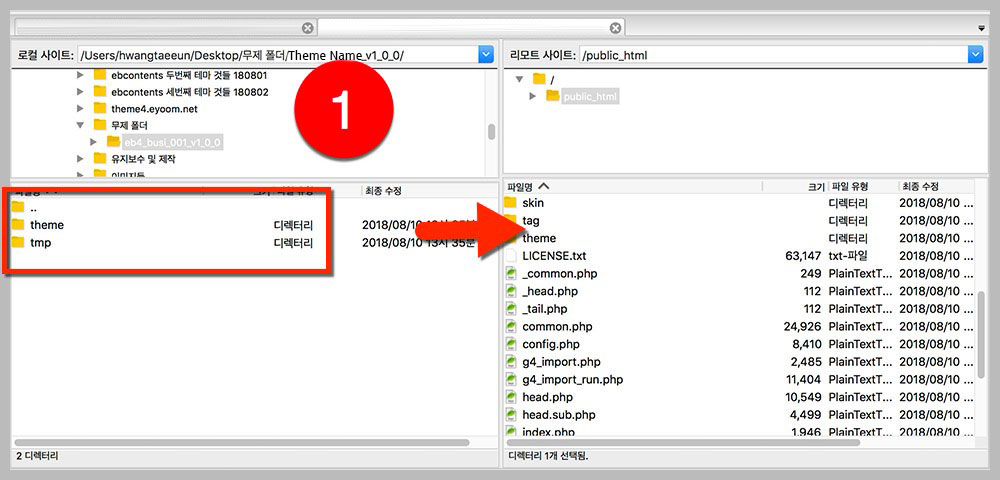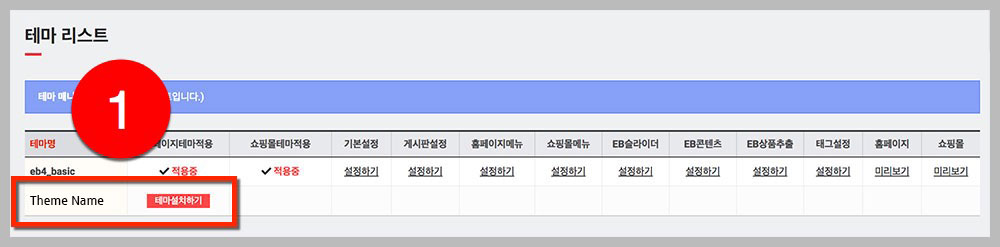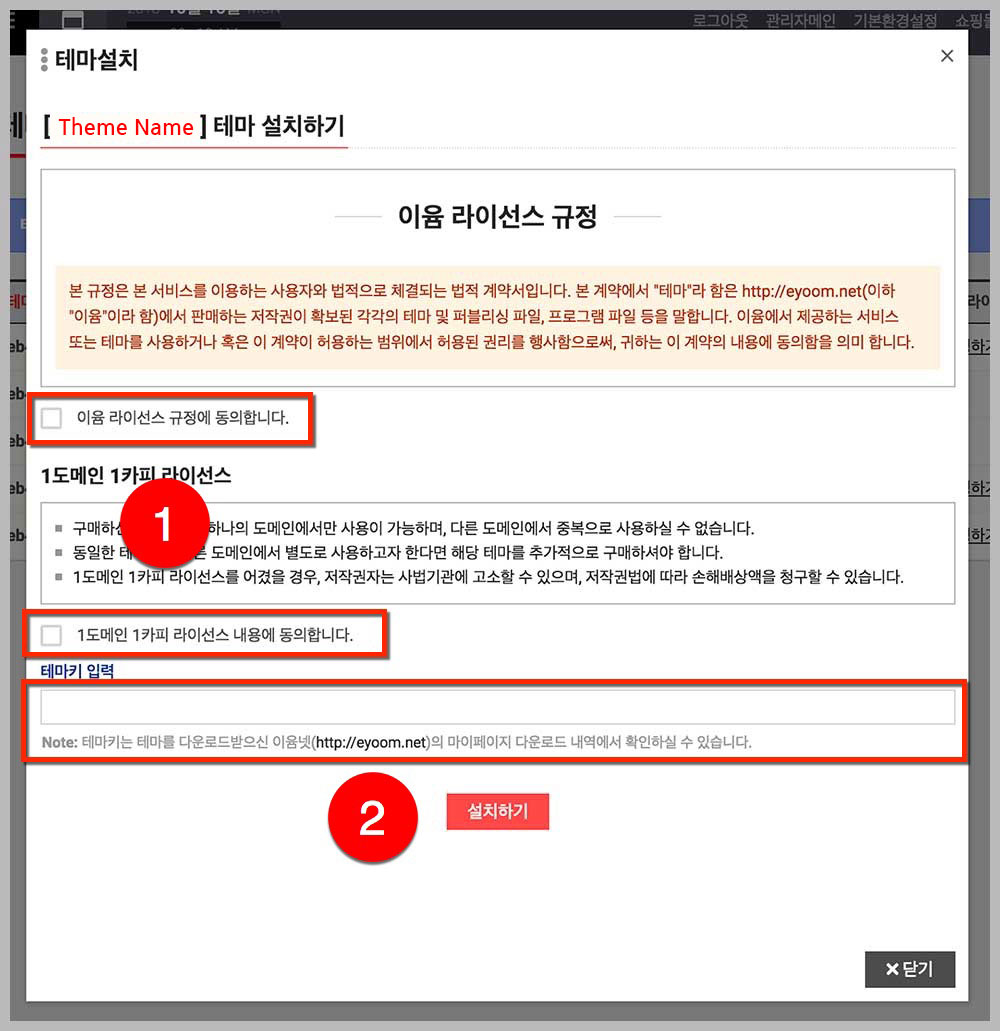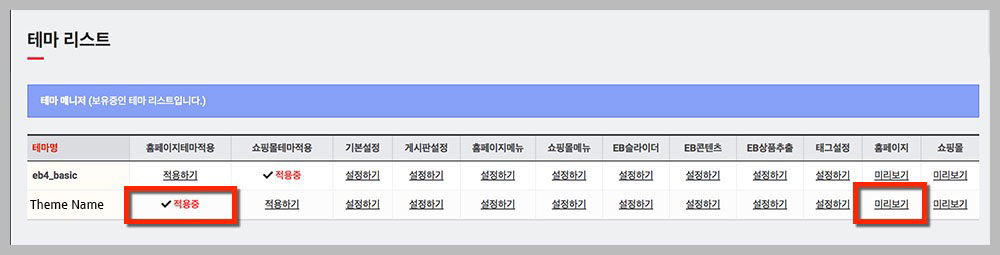Manual
유료 테마 설치
영카트5 + 빌더 + 베이직테마가 설치된 상태에서 구매한 유료 테마 설치 과정입니다.
기업 테마 설명 및 특이사항
기업테마에 대한 설명과 특이사항 등을 읽고 테마설치 및 사용에 참고하기 바랍니다.
- 부트스트랩5를 이용한 테마이며 레이아웃의 경우 flexbox로 구성되어 있으니 CSS 스타일의 flex 속성을 확인 바랍니다.
flex 링크 : https://developer.mozilla.org/ko/docs/Web/CSS/flex - 해당 테마는 사이드 레이아웃을 사용하지 않는 디자인이며 비반응형을 지원하지 않습니다.
- 기업 테마에서는 이벤트와 최근본 상품 스킨, 장바구니 목록, 위시리스트 목록 등은 지원되지 않습니다.
- 메인과 서브페이지에서 편집모드를 통해 손쉽게 내용 및 이미지 수정이 가능합니다.
- 스타일과 레이아웃 수정은 에디터 프로그램으로 직접 파일을 열어 수정해야 하며 이윰 테마&스킨(https://eyoom.net/page/?pid=eb4_theme_skin)에서 구조를 참고하기 바랍니다.
- 해당 테마는 'Pretendard' 폰트를 사용했습니다.
/theme/eb4_shop_011/css/common.css
/theme/eb4_shop_011/plugins/font/pretendard/
쇼핑몰 테마 설명 및 특이사항
쇼핑몰테마에 대한 설명과 특이사항 등을 읽고 테마설치 및 사용에 참고하기 바랍니다.
- 설치시 상품 등록은 지원하지 않기에 데모사이트와 같이 상품 출력 된 레이아웃은 출력되지 않습니다.(직접 관리자모드에서 상품 입력 해야합니다.)
- 쇼핑몰 설정 및 상품등록등과 관련해서는 sir.kr의 영카트5 매뉴얼(https://sir.kr/manual/yc5)를 참고하기 바랍니다.
- 상품 등록시 이미지 비율을 동일하게 맞추기 바랍니다. 예)1000x1000픽셀 이미지 파일
- 해당 테마는 사이드 레이아웃을 사용하지 않는 디자인이며 비반응형을 지원하지 않습니다.
- 메인에서 편집모드를 통해 내용 및 이미지 수정이 가능하며 상품 등록 후에도 개별상품 설정이 가능합니다.
- 관리자 - 쇼핑몰관리 - 분류관리
- · 출력이미지 사이즈 : 폭(600) / 높이(0)으로 설정(반응형이기에 높이는 0)
- · 상품 출력 수는 가로 수와 세로 수의 곱으로 출력되며 정렬은 해당 스킨 파일에서 수정합니다.
- 관리자 - 쇼핑몰관리 - 쇼핑몰 초기화면
- · 히트 : 스킨(main.10.skin.php:갤러리형) / 1줄당 이미지 수(4) / 출력할 줄 수(2) / 이미지폭(600) / 이미지높이(0)
- · 추천 : 스킨(main.20.skin.php:슬라이드형) / 1줄당 이미지 수(4) / 출력할 줄 수(2) / 이미지폭(600) / 이미지높이(0)
- · 최신 : 스킨(main.30.skin.php:갤러리형) / 1줄당 이미지 수(13 / 출력할 줄 수(1) / 이미지폭(600) / 이미지높이(0)
- · 인기 : 스킨(main.40.skin.php:슬라이드형) / 1줄당 이미지 수(6) / 출력할 줄 수(1) / 이미지폭(600) / 이미지높이(0)
- · 할인 : 스킨(main.50.skin.php:슬라이드형) / 1줄당 이미지 수(6) / 출력할 줄 수(2) / 이미지폭(600) / 이미지높이(0)
- · 상품 출력 수는 1줄당 이미지 수와 출력할 줄 수의 곱으로 출력되며 목록 정렬은 해당 스킨 파일에서 수정합니다.
- · main.20.skin.php, main.40.skin.php, main.50.skin.php 스킨은 슬라이드형으로 중복 사용시 클래스명 충돌로 오류가 발생하니 중복 사용이 안됩니다.
- 관리자 - 쇼핑몰관리 - 기타설정
- · 이미지폭(600) / 이미지높이(0)
- · 상품 출력 수는 1줄당 이미지 수와 출력할 줄 수의 곱으로 출력되며 정렬은 해당 스킨 파일에서 수정합니다.
- · 이미지(소) : 폭(400) / 높이(0)
- · 이미지(중) : 폭(1000) / 높이(0)
테마 편집모드
편집 모드를 통해 로고, 메뉴, 회사정보 입력은 물론 사이트 콘텐츠의 이미지와 텍스트를 보여지는 화면에서 바로 수정이 가능합니다.
편집모드란? 관련링크 바로가기
-
Header(상단레이아웃)

- · 로고, 메뉴등은 편집모드를 통해 설정할 수 있습니다.
- · 로그인, 검색, 서브페이지 타이틀 등은 직접 파일 수정등을 해야 합니다.
- · /theme/eb4_shop_011/head.html.php 파일에서 수정합니다.
-
메인 슬라이더(EB슬라이더)
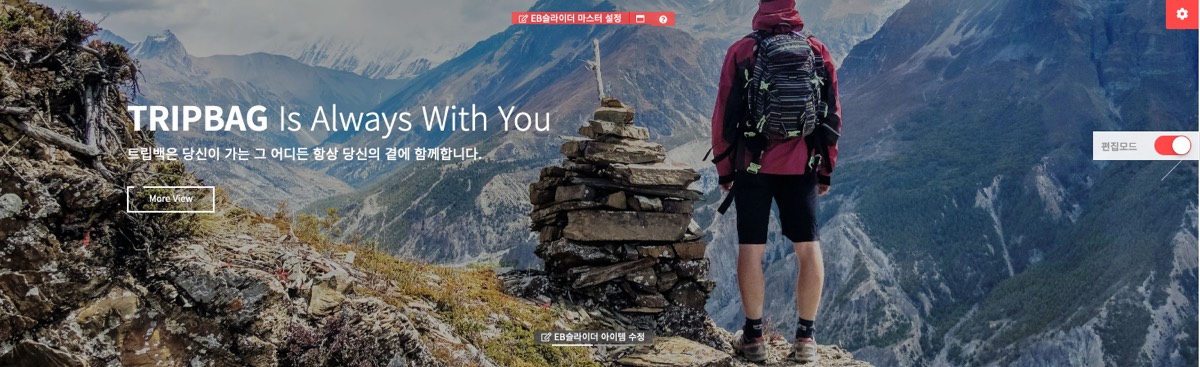
- · 대표타이틀, 서브타이틀, 설명글, 연결주소 [링크] #1 입력, 이미지 #1~2 업로드 합니다.
- · 이미지 비율 #1(pc) : 2560x900 픽셀 / #2(mobile) : 1000x670 이미지 사용.
- · 991px 이하에서는 이미지 #2 출력 됩니다.
- · 슬라이드 시간 설정은 delay에서 설정합니다.
- · 내용과 이미지 미입력시 미출력.
- · strong 태그 사용시 볼드체 출력, br태그 사용해 줄바꿈 합니다.
- · /theme/eb4_shop_011/skin/ebslider/shop011_main_slider/ebslider.skin.html.php
-
메인 어바웃(EB콘텐츠)
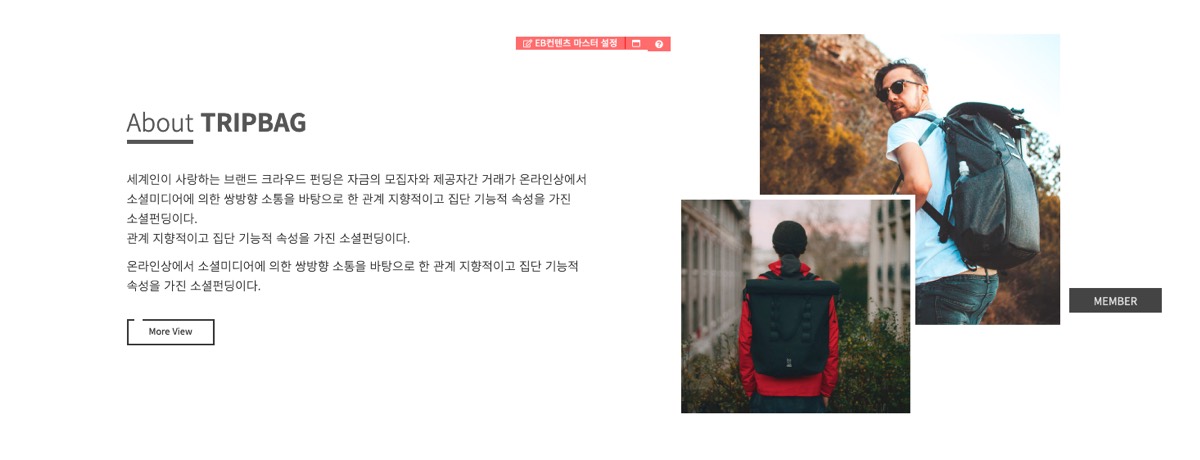
- · 아이템 : 텍스트 필드 #1~2 입력, 설명글, 연결주소#1, 이미지 #1~2 업로드
- · 이미지 비율 1000x1000 픽셀 이미지 사용.
- · 텍스트 필드 #1~2 타이틀 좌우 출력
- · br 태그 사용시 줄바꿈, strong 태그 사용시 볼드체 출력됩니다.
- · /theme/eb4_shop_011/skin/ebcontent/shop011_main01_about/ebcontents.skin.html.php
-
메인 투 배너(EB콘텐츠)
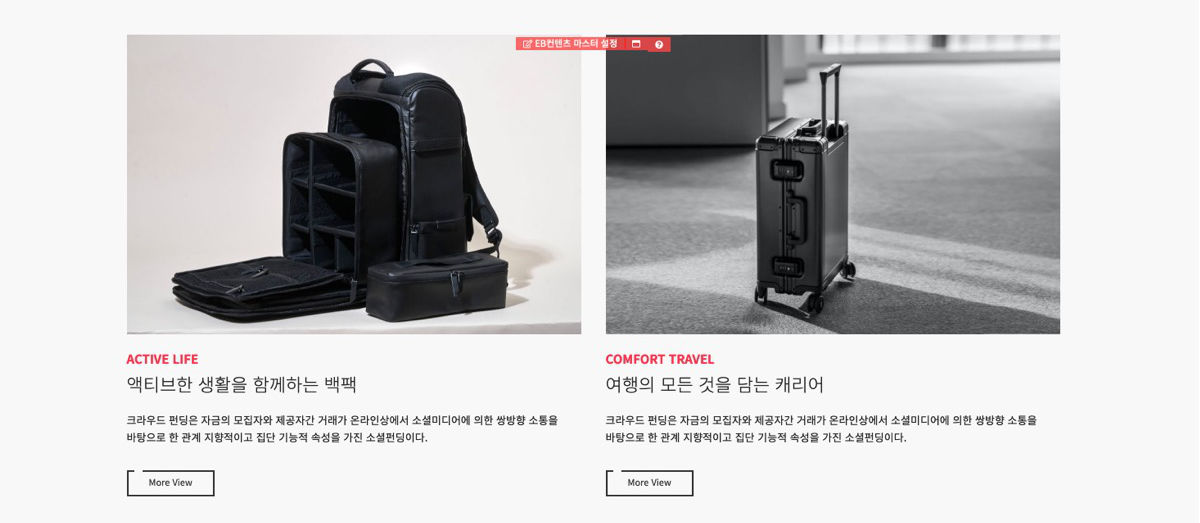
- · 마스터 : 타이틀 #1~2, 설명글#1 입력
- · 아이템 : 텍스트 필드 #1~2 입력, 설명글 #1, 연결주소#1, 이미지 #1 업로드
- · 이미지 비율 1000x660 픽셀 이미지 사용.
- · br 태그 사용시 줄바꿈, strong 태그 사용시 볼드체 출력됩니다.
- · /theme/eb4_shop_011/skin/ebcontent/shop011_main02_two_banner/ebcontents.skin.html.php
-
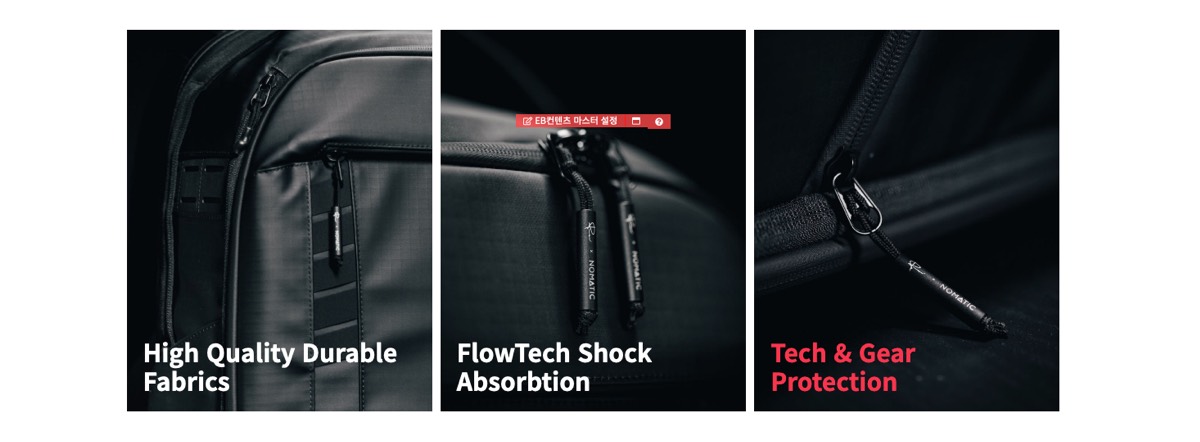
News TRIPBAG(EB최신글)
- · EB최신글(https://eyoom.net/bbs/board.php?bo_table=eb4_theme_guide&wr_id=18)을 참고해 게시판 등록합니다.
- · 최신글 제목 입력, 대표연결주소 입력.(최신글 제목은 span 태그 사용)
- · 최신글 게시물수:5 / 게시물 내용 출력 여부:사용 / 게시물 내용 길이:90 / 이미지 출력 여부:사용 / 이미지 사이즈:600x0 / 작성일 출력여부 : 사용
- · 슬라이드 시간 설정은 delay에서 설정합니다.
- · /theme/eb4_shop_011/skin/eblatest/shop011_gallery_slider/eblatest.skin.html.php
-
메인 와이드 배너(EB콘텐츠)

- · 아이템 : 텍스트 필드 #1~2 입력, 연결주소#1, 이미지#1
- · br 태그 사용시 줄바꿈, strong 태그 사용시 볼드체 출력됩니다.
- · 이미지 비율 #1(pc) : 2560x700 픽셀 / #2(mobile) : 1000x700 이미지 사용.
- · /theme/eb4_shop_011/skin/ebcontent/shop011_main04_wide_banner/ebcontents.skin.html.php
-
메인 쓰리 배너(EB콘텐츠)

- · 마스터 : 타이틀 #1~2, 설명글#1 입력
- · 아이템 : 텍스트 필드 #1~2 입력, 연결주소#1, 이미지 #1 업로드
- · 이미지 비율 800x1000 픽셀 이미지 사용.
- · br 태그 사용시 줄바꿈, strong 태그 사용시 볼드체 출력됩니다.
- · /theme/eb4_shop_011/skin/ebcontent/shop011_main03_three_banner/ebcontents.skin.html.php
-
Footer(하단 레이아웃)

- · 하단로고, 회사정보등은 편집모드를 통해 설정 할 수 있습니다.
- · /theme/eb4_shop_011/tail.html.php 파일에서 수정합니다.
- · 약관 파일 위치 /theme/eb4_shop_011/page 폴더 provision.html.php, privacy.html.php, noemail.html.php
-
서브 페이지 타이틀
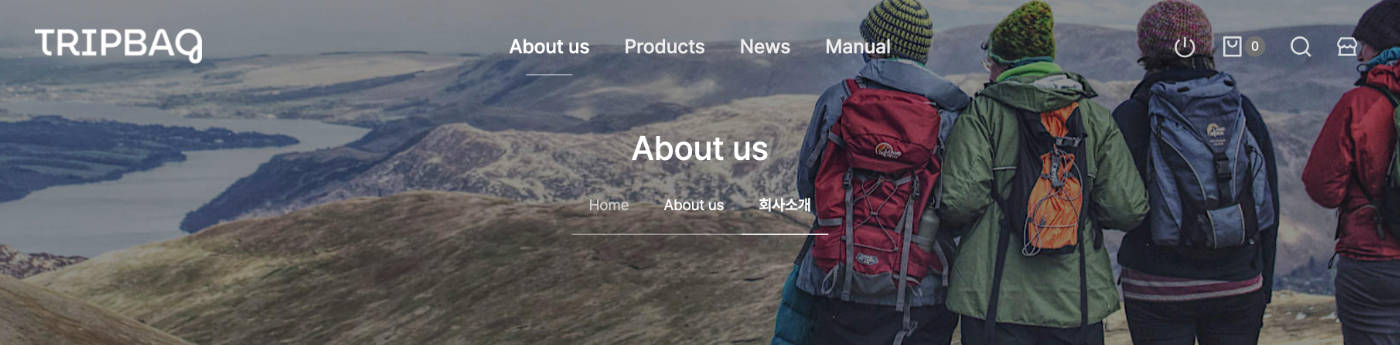
- · 서브페이지의 타이틀과 위치 정보를 출력합니다.
- · 서브 페이지 이미지 변경 링크 : 바로가기
- · /theme/eb4_shop_011/head.html.php 파일에서 수정합니다.
-
모바일
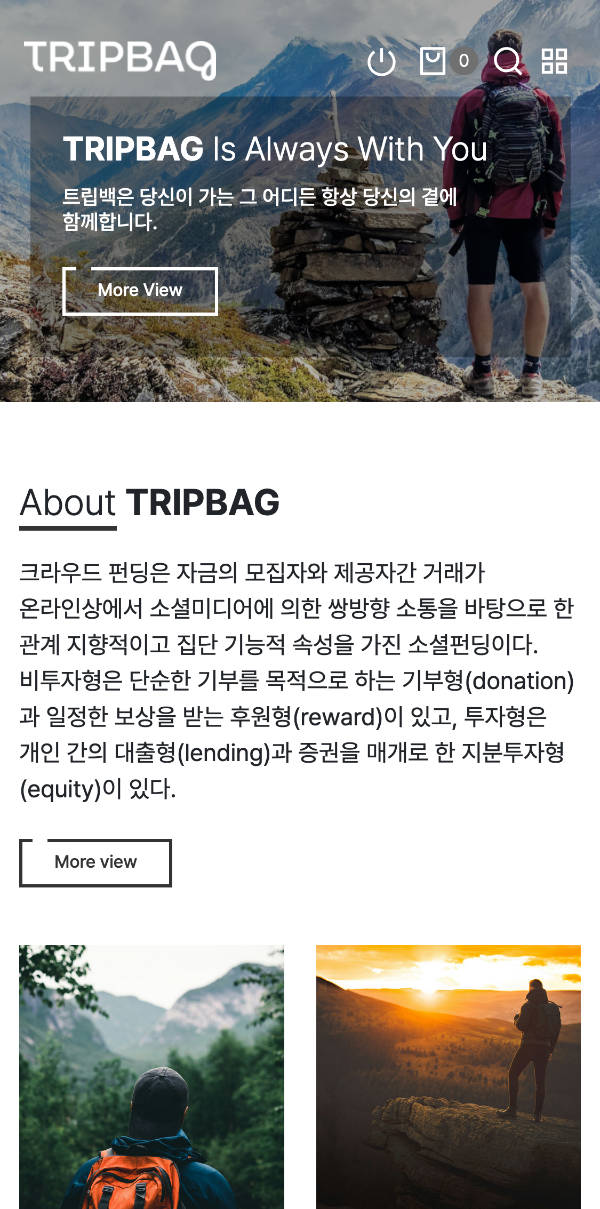
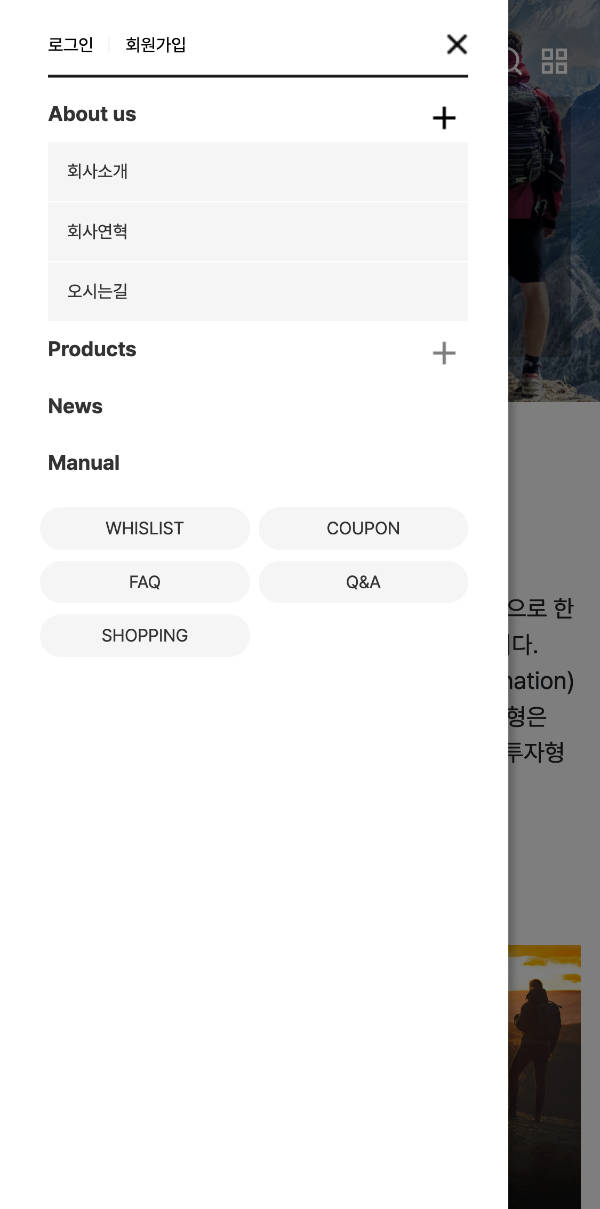
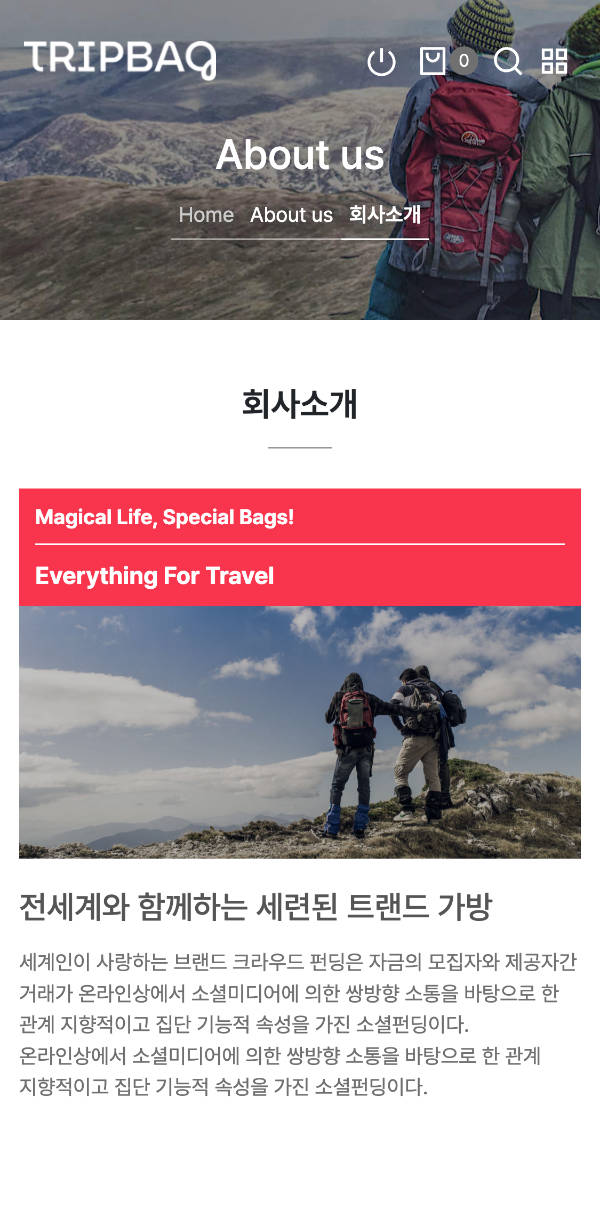
- · 반응형 테마는 PC와 모바일 구분없이 하나의 파일로 출력 됩니다.
- · 디자인 수정시 미디어쿼리를 이용해 CSS스타일을 수정합니다.
-
Header(상단 레이아웃)

- · 로고, 메뉴등은 편집모드를 통해 설정할 수 있습니다.
- · /theme/eb4_shop_011/shop/shop.head.html.php(/theme/eb4_shop_011/head.html.php) 파일에서 수정합니다.
쇼핑몰과 커뮤니티 레이아웃은 각각 출력되니 파일 수정시 참고 바랍니다. - · 모달창에서 출력되는 오늘본상품, 장바구니, 위시리스트는 쇼핑몰 레이아웃에서만 출력됩니다.
- · 상품 검색은 상품명과 기본설명으로 검색됩니다.
-
메인 슬라이더(EB슬라이더)

- · 대표타이틀, 설명글, 연결주소 [링크] #1 입력, 이미지 #1,2 업로드 합니다.
- · 이미지 비율 #1(pc) : 2560x900 픽셀 / #2(mobile) : 1000x900 픽셀 이미지 사용.
- · 991px 이하에서는 이미지 #2 출력됩니다.
- · 파일 하단 스크립트에서 슬라이드 시간(delay) 설정합니다.
- · /theme/eb4_shop_011/skin/ebslider/shop011_shop_main_slider/ebslider.skin.html.php
-
EB상품
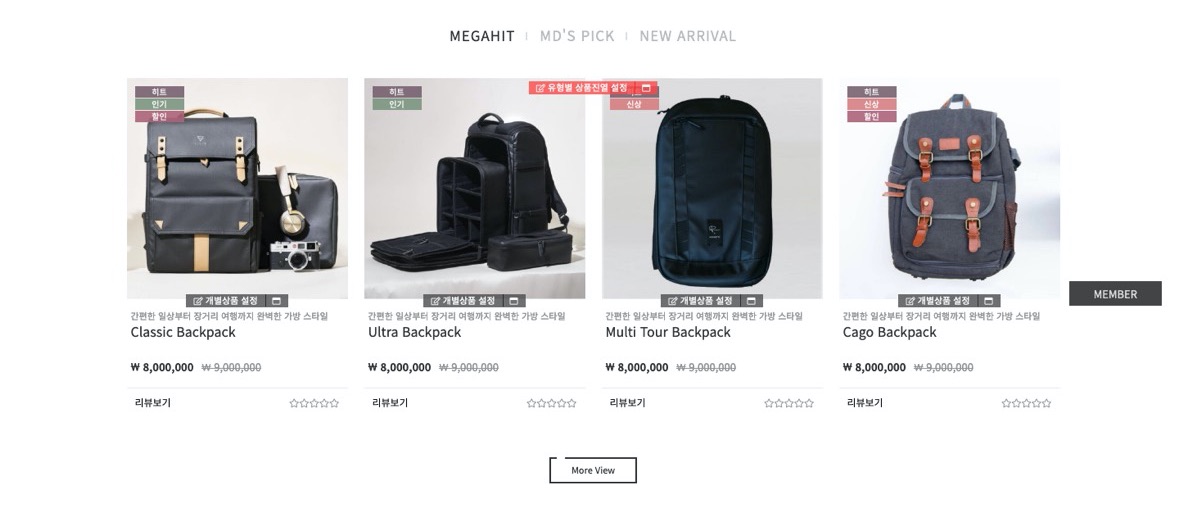
- · 이윰빌더에서 제공하는 분류(카테고리) 상품 출력 스킨입니다.('관리자 - 테마설정관리 - EB상품추출관리'에서 설정)
- · 아이템에 출력할 분류(카테고리)등록하며 아이템별로 탭이 추가됩니다.
- · 상품이미지 출력 여부 : 사용 / 이미지 사이즈 : 800 x 0
- · 대표 연결주소 입력시 탭 하단에 '자세히 보기' 버튼 링크 출력됩니다.
- · 상품 출력 열은 해당 파일에서 수정합니다.(그리드 시스템 참고 : https://eyoom.net/page/eb45_code_1)
- · /theme/eb4_shop_011/skin/ebgoods/shop011_goods_tabs/ebgoods.skin.html.php
-
메인 투 슬라이더(EB슬라이더)

- · 대표타이틀, 설명글, 연결주소 [링크] #1 입력, 이미지 #1 업로드 합니다.
- · 이미지 비율 #1 : 900x300 픽셀 이미지 사용.
- · 파일 하단 스크립트에서 슬라이드 시간(delay) 설정합니다.
- · /theme/eb4_shop_011/skin/ebslider/shop011_main_slider_shop/ebslider.skin.html.php
-
MAGAHIT GOODS(히트상품)
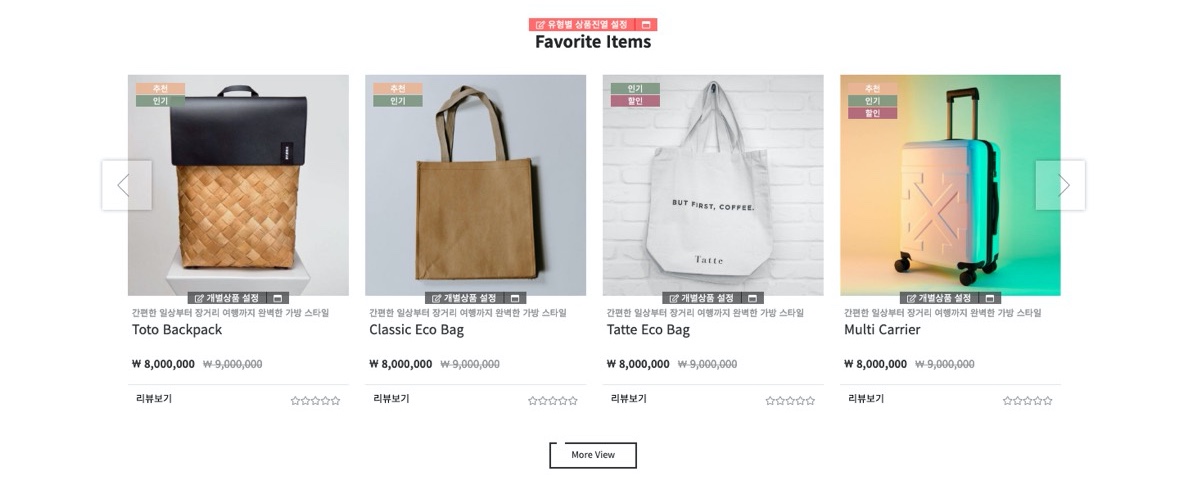
- · 관리자 - 쇼핑몰설정 - 쇼핑몰 초기화면에서 상품 출력수(1줄당 이미지 수 x 출력할 줄 수)와 이미지 사이즈 설정합니다.
- · 스킨:main.10.skin.php / 이미지수:4 / 줄수:2 / 이미지폭:600 / 이미지높이:0
- · 타이틀, 상품유형 변경은 /theme/eb4_shop_011/shop/index.html.php 파일에서 수정합니다.
- · 상품유형 타입 : 히트(1), 추천(2), 신상(3), 인기(4), 할인(5)
- · /theme/eb4_shop_011/skin/shop/basic/main.10.skin.html.php
-
이벤트

- · 영카트5에서 제공하는 기본 콘텐츠 입니다. (sir 이벤트 가이드 참고 : https://sir.kr/manual/yc5/130)
- · 관련상품 및 디자인에서 상품 등록하며 자세한 사항은 영카트5 매뉴얼 참고합니다.
- · 출력이미지 폭(500) 높이(0) 설정합니다.
- · 이벤트 제목 입력과 배너이미지 등록합니다.(이미지 1000x550픽셀 사용)
- · 상품출력 수 조정은 /eyoom/core/shop/boxevent.skin.php 파일 26줄 'limit' 에서 수 조정. limit 0, 3
- · /theme/eb4_shop_011/skin/shop/basic/boxevent.skin.html.php
- · '관리자 - 테마설정관리 - 테마환경설정 - 메인설정'에서 쇼핑몰 메인 선택시 출력되지 않습니다.
(이벤트는 쇼핑몰에서만 사용 가능한 기능으로 설정시 커뮤니티로 인식해 미출력됨)
-
RECOMMEND(추천상품)
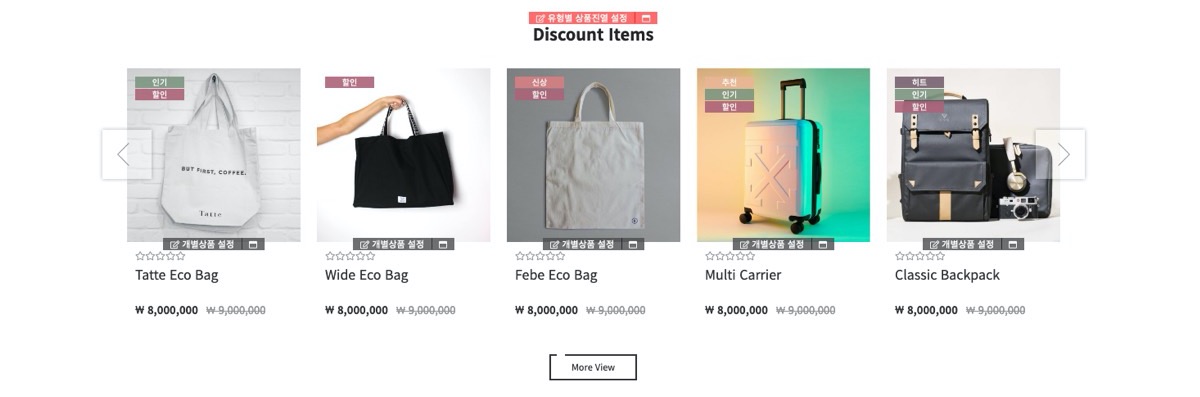
- · 관리자 - 쇼핑몰설정 - 쇼핑몰 초기화면에서 상품 출력수(1줄당 이미지 수 x 출력할 줄 수)와 이미지 사이즈 설정합니다.
- · 스킨:main.20.skin.php / 이미지수:4 / 줄수:2 / 이미지폭:600 / 이미지높이:0
- · 타이틀, 상품유형 변경은 /theme/eb4_shop_011/shop/index.html.php 파일에서 수정합니다.
- · 상품유형 타입 : 히트(1), 추천(2), 신상(3), 인기(4), 할인(5)
- · main.20.skin.php 스킨은 슬라이더 형식이며 해당 파일 하단 스크립트에서 상품 출력 수(perPage)와 슬라이드 시간(interval) 조정합니다.
- · /theme/eb4_shop_011/skin/shop/basic/main.20.skin.html.php
- · 타이틀은 /theme/eb4_shop_011/shop/index.html.php 파일에서 수정합니다.
-
NEW ARRIVAL(추천상품)

- · 관리자 - 쇼핑몰설정 - 쇼핑몰 초기화면에서 상품 출력수(1줄당 이미지 수 x 출력할 줄 수)와 이미지 사이즈 설정합니다.
- · 스킨:main.30.skin.php / 이미지수:3 / 줄수:1 / 이미지폭:600 / 이미지높이:0
- · 타이틀, 상품유형 변경은 /theme/eb4_shop_011/shop/index.html.php 파일에서 수정합니다.
- · 상품유형 타입 : 히트(1), 추천(2), 신상(3), 인기(4), 할인(5)
- · /theme/eb4_shop_011/skin/shop/basic/main.30.skin.html.php
- · 타이틀은 /theme/eb4_shop_011/shop/index.html.php 파일에서 수정합니다.
-
브랜드

- · '쇼핑몰관리 - 브랜드관리'에서 브랜드 설정합니다.
- · 이미지 비율 1000x1000 픽셀 이미지 사용.
- · '상품관리'에서 상품 등록시 '브랜드'에서 해당 브랜드를 선택.
- · 쇼핑몰 메인 화면 해당 브랜드 클릭시 상품 목록에서 출력.
- · 파일 하단 스크립트에서 슬라이드 시간(delay) 설정합니다.
- · /theme/eb4_shop_011/skin/brand/basic/brand.skin.html.php
-
POPULAR GOODS(인기상품)
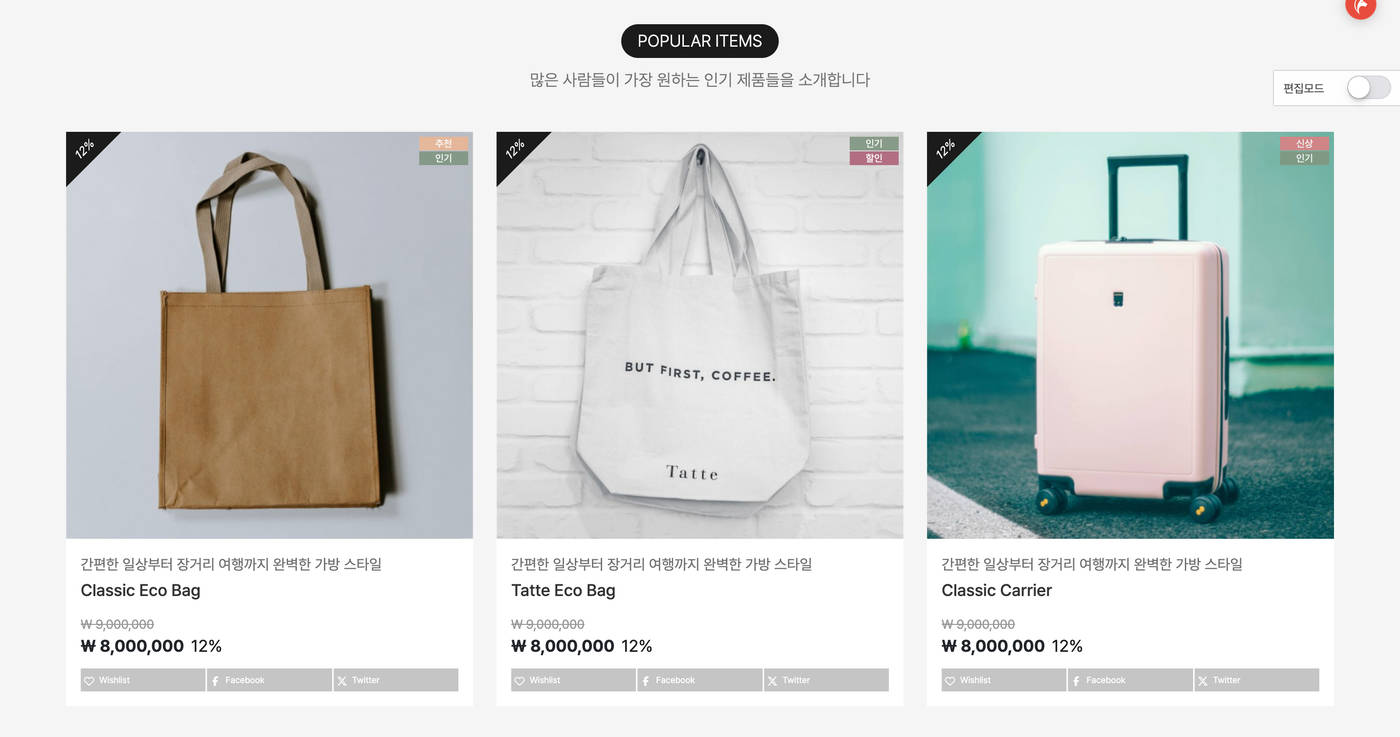
- · 관리자 - 쇼핑몰설정 - 쇼핑몰 초기화면에서 상품 출력수(1줄당 이미지 수 x 출력할 줄 수)와 이미지 사이즈 설정합니다.
- · 스킨:main.40.skin.php / 이미지수:3 / 줄수:2 / 이미지폭:600 / 이미지높이:0
- · 타이틀, 상품유형 변경은 /theme/eb4_shop_011/shop/index.html.php 파일에서 수정합니다.
- · 상품유형 타입 : 히트(1), 추천(2), 신상(3), 인기(4), 할인(5)
- · main.40.skin.php 스킨은 슬라이더 형식이며 해당 파일 하단 스크립트에서 상품 출력 수(perPage)와 슬라이드 시간(interval) 조정합니다.
- · /theme/eb4_shop_011/skin/shop/basic/main.40.skin.html.php
- · 타이틀은 /theme/eb4_shop_011/shop/index.html.php 파일에서 수정합니다.
-
SALE ITEMS(할인상품)
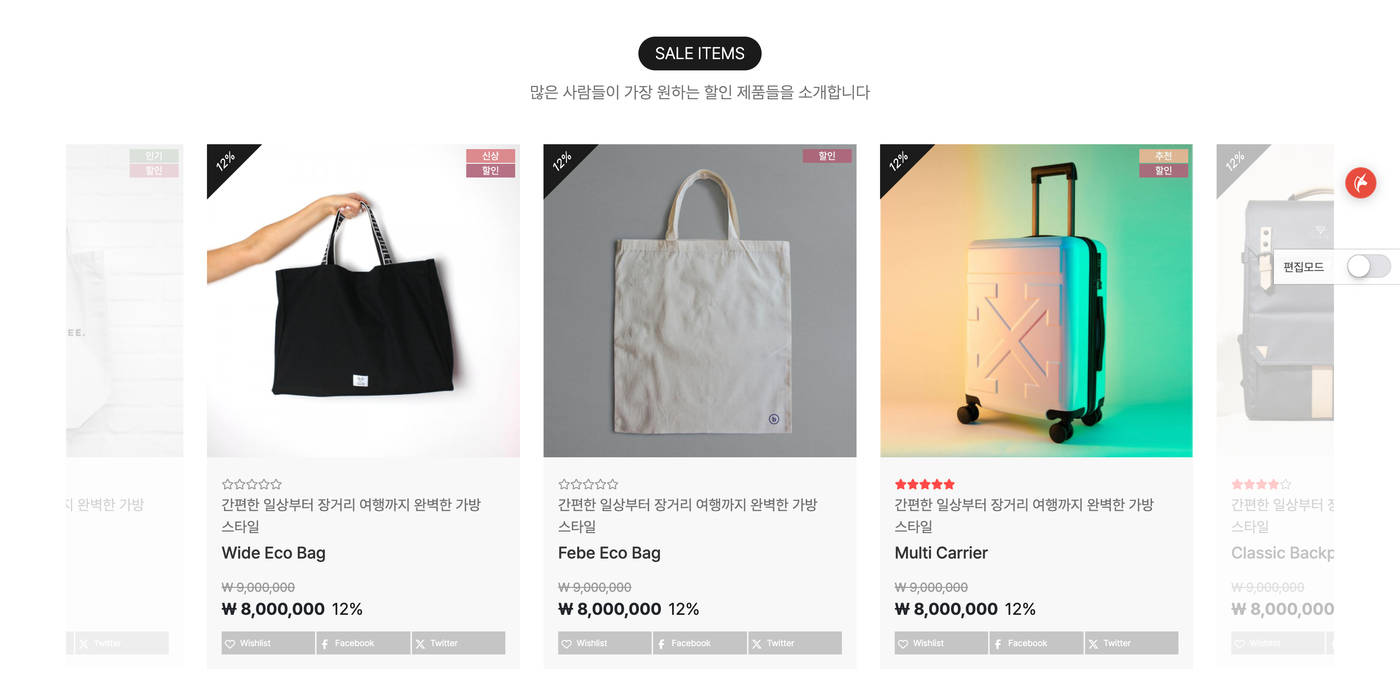
- · 관리자 - 쇼핑몰설정 - 쇼핑몰 초기화면에서 상품 출력수(1줄당 이미지 수 x 출력할 줄 수)와 이미지 사이즈 설정합니다.
- · 스킨:main.50.skin.php / 이미지수:6 / 줄수:1 / 이미지폭:400 / 이미지높이:0
- · 타이틀, 상품유형 변경은 /theme/eb4_shop_011/shop/index.html.php 파일에서 수정합니다.
- · 상품유형 타입 : 히트(1), 추천(2), 신상(3), 인기(4), 할인(5)
- · main.50.skin.php 스킨은 슬라이더 형식이며 해당 파일 하단 스크립트에서 상품 출력 수(perPage)와 슬라이드 시간(interval) 조정합니다.
- · /theme/eb4_shop_011/skin/shop/basic/main.30.skin.html.php
- · 타이틀은 /theme/eb4_shop_011/shop/index.html.php 파일에서 수정합니다.
-
샵 와이드 배너(EB콘텐츠)
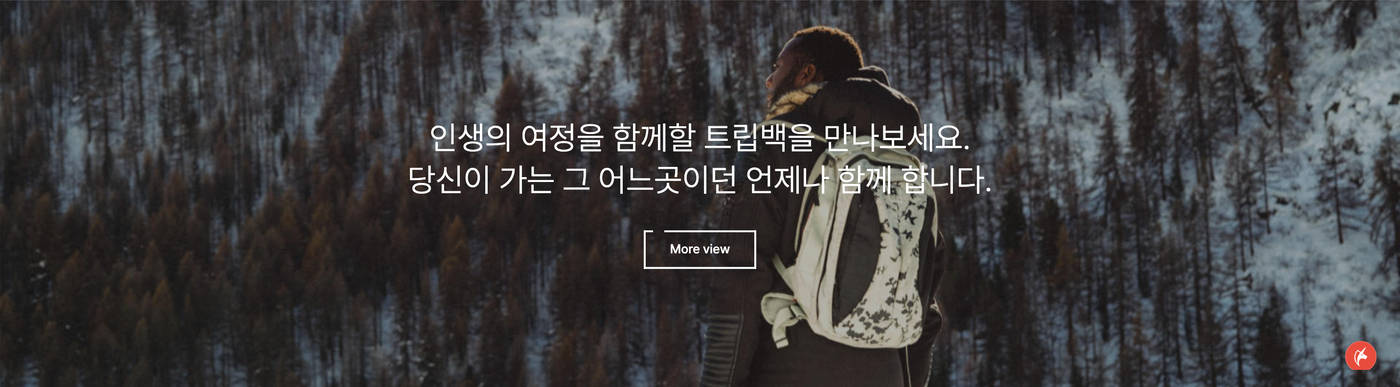
- · 텍스트필드 #1~2, 연결주소#1, 이미지#1 을 입력 및 등록합니다.
- · 이미지 비율 #1 : 1000x650 픽셀 이미지 사용.
- · /theme/eb4_shop_011/skin/ebcontent/shop011_shop_wide_banner/ebcontents.skin.html.php
-
상품후기
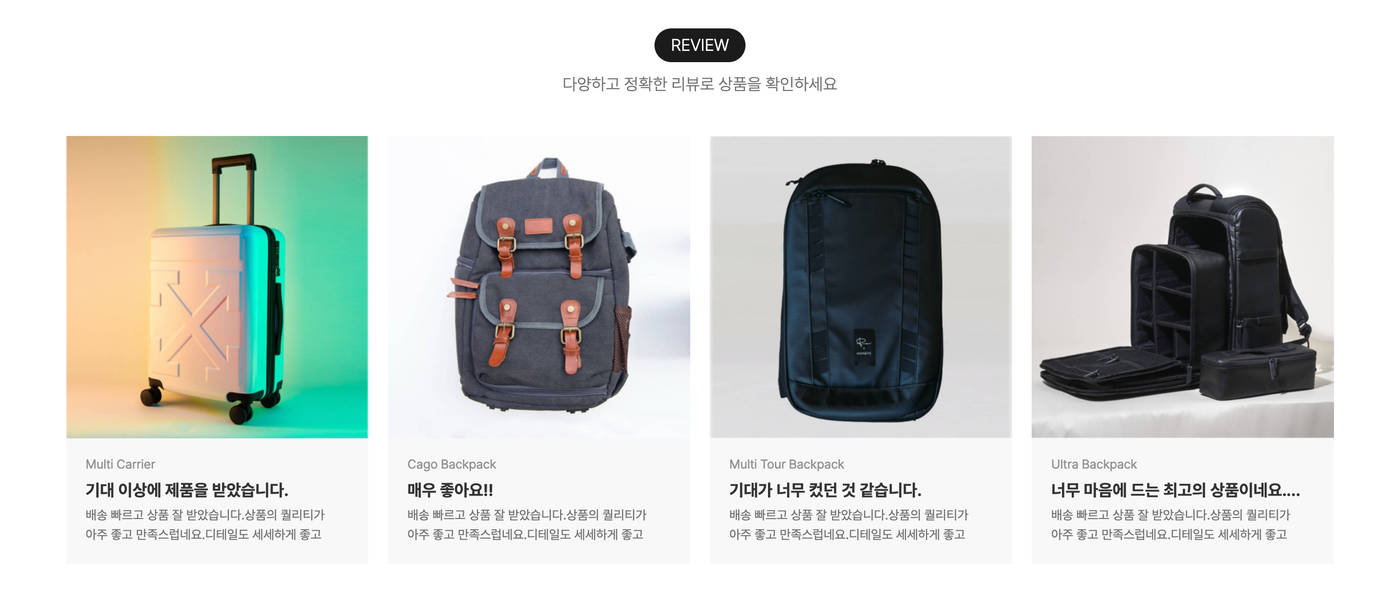
- · 해당 파일에 디자인 및 출력 소스가 있습니다.
- · 이미지 사이즈는 해당 부분 썸네일 출력 소스에서 설정(기본 설정 500x500).
- · 슬라이드 시간 설정은 autoplaySpeed에서 설정합니다.
- · /theme/eb4_shop_011/shop/index.html.php
- · /theme/eb4_shop_011/css/shop_style.css 파일 '사용자후기'부분 CSS스타일 출력
-
Footer(하단 레이아웃)

- · 회사정보등은 편집모드를 통해 설정 할 수 있습니다.
- · 푸터메뉴, 카피라이트는 해당 파일에서 직접 수정합니다.
- · /theme/eb4_shop_011/shop/shop.tail.html.php(/theme/eb4_shop_011/tail.html.php) 파일에서 수정합니다.
- · 소셜 아이콘(EB콘텐츠) - 텍스트 필드 #1 입력, 연결주소 #1 입력, 이미지 비율 #1 : 128x128 픽셀 이미지 사용.
/theme/eb4_shop_011/skin/ebcontent/social_icons/ebcontents.skin.html.php
-
모바일
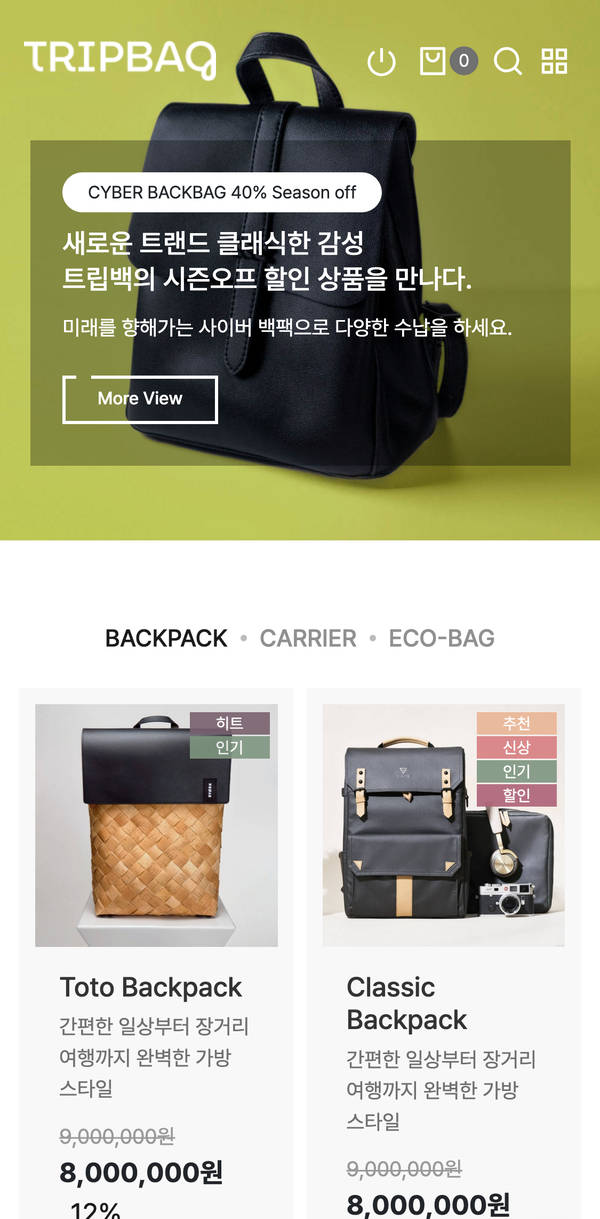
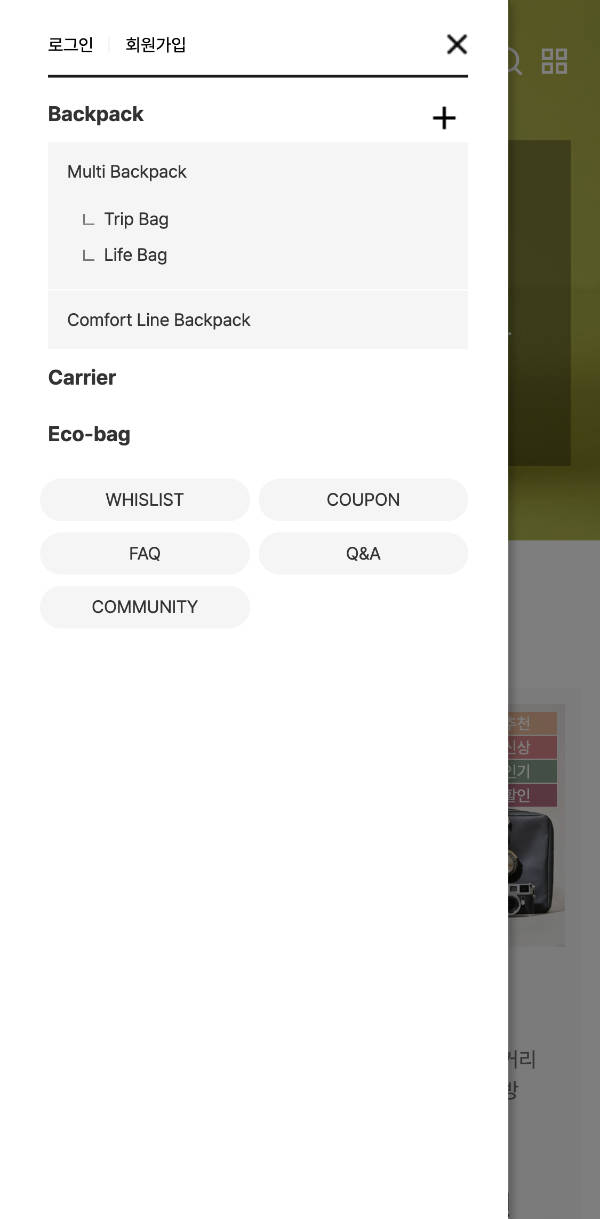
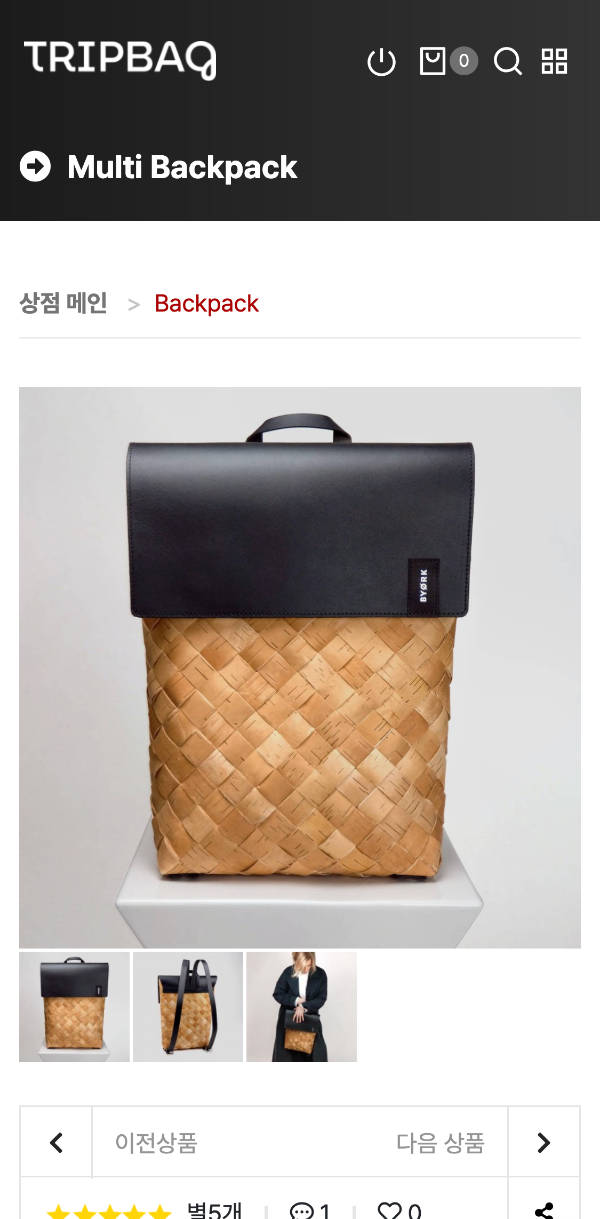
- · 폭 991px 이하에서 모바일 레이아웃 출력됩니다.
테마 패치내역
테마의 패치내역을 통해 해당 파일을 업데이트 합니다.
패치시 사용자가 직접 작업 및 수정한 내용에 대해서는 백업을 한 후 진행하기 바랍니다.
아래 링크에서 테마 패치내역을 확인하실 수 있습니다.
https://eyoom.net/patch_list_se4/56